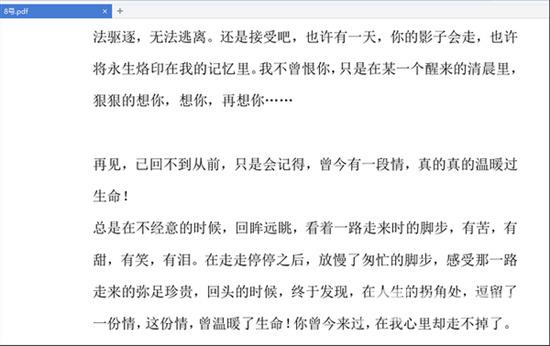之前自由互联小编讲过“笔记本电脑打不开rar文件怎么办”,之后就有小伙伴在问电脑打不开pdf格式怎么办,其实这可能是大家没有选择对打开方式或者没有安装相对应的pdf软件所导致
之前自由互联小编讲过“笔记本电脑打不开rar文件怎么办”,之后就有小伙伴在问电脑打不开pdf格式怎么办,其实这可能是大家没有选择对打开方式或者没有安装相对应的pdf软件所导致的,下面自由互联小编就给大家来讲一讲电脑pdf文件格式无法打开的解决方法,有需要的可以来看看。

电脑打不开pdf格式怎么办
方法一、
1、pdf文件是不能直接进行编辑操作的,借助PDF编辑器的情况下,编辑PDF文件内容还是挺简单的,我们可以使用这款风云PDF编辑器,在打开该工具的情况下,我们可以点击“打开PDF文件”按钮,将文件添加进入PDF编辑器;
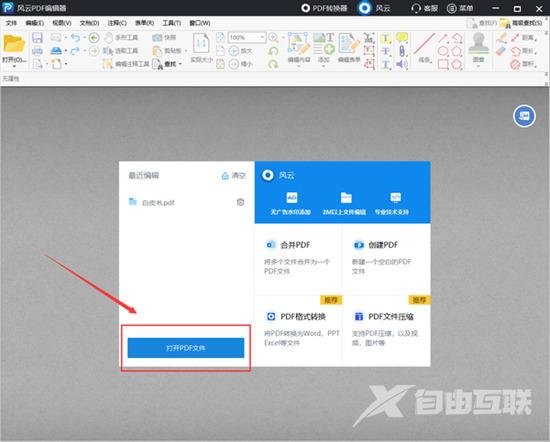
2、文件添加至该功能页面,就是将对应的文件打开了,具体要编辑文件中的哪一部分内容,可以选择功能进行操作。
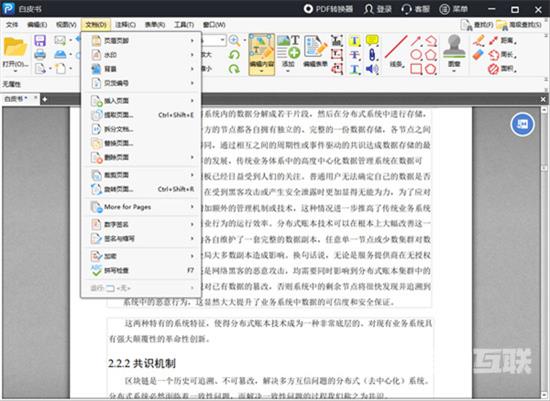
方法二、
1、在word中进行内容的编辑,很多小伙伴觉得是比较容易。我们在word文档中也是可以将pdf文件打开进行内容修改操作的。在电脑中找到对应的pdf文件,右击该文件,选择打开方式选项,从多种打开的方式中选择word;
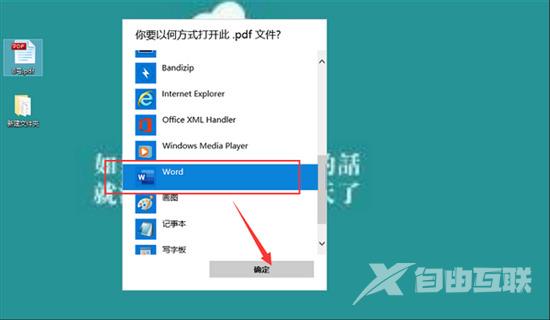
2、打开之后会有一个文件转换的提示,我们在提示框中选择确定就是可以的,这样pdf文件就给打开了。
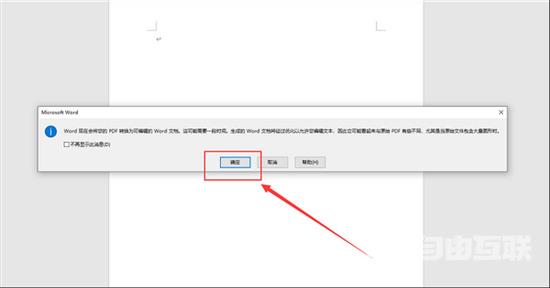
方法三、
在pdf文件的打开方式中是有浏览器这一选项,我们选择某一浏览器,对应的pdf文件就给打开了。这种打开方式我们可以对PDF文件进行浏览,并不能进行文件编辑的操作。
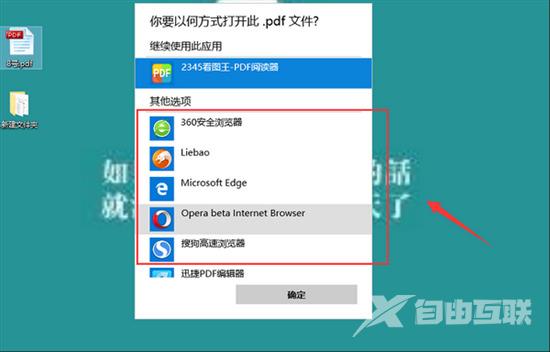
方法四、
双击打开pdf文件在某些部分电脑上是不支持,不过大多数的电脑是可以的。双击对应的pdf文件,该文件的内容也就展现出来了,这种方式也是仅支持文件阅览呀。